En el mundo de la tecnología en constante evolución, cambiar de un dispositivo Android a un iOS se ha convertido en un hecho común. La aplicación «Mover to iOS» de Apple ha sido aclamada durante mucho tiempo como una solución conveniente para transferir los datos sin problemas, incluidos los contactos, desde Android hasta dispositivos iOS. Sin embargo, hay casos en los que esta herramienta aparentemente eficiente se queda corta, lo que lleva a «Mudarse a iOS no transferió contactos«.
Obviamente, varios factores pueden contribuir a esta incómoda situación. Y cubriremos brevemente las razones en el pasaje. Más allá de eso, sabrá algunas soluciones rápidas a este problema, junto con una alternativa decente para mudarse a iOS.
Parte 1: ¿Por qué mudarse a iOS no transfirió contactos?
Podría haber varias razones por las cuales el traslado a la aplicación iOS no transfirió con éxito contactos de un dispositivo Android a un dispositivo iOS. Aquí hay algunas explicaciones posibles:
- Problemas de conectividad.
- El almacenamiento de iPhone está lleno.
- Diferentes cuentas de iCloud.
- La sincronización de contactos no está habilitada.
- Dispositivos incompatibles.
- Algunos contactos se sincronizan con Android.
- Formatos de contacto y limitaciones de datos.
- Problemas de aplicación o software.
- Interrupción durante la transferencia.
Leer también:
Parte 2: Falta de los contactos de mudanza a iOS con 5 soluciones
Solución 1: Verifique el espacio de almacenamiento de iPhone
Si descubre que la aplicación de mudanza a iOS no pudo transferir contactos o solo algunos de ellos, es importante investigar si el problema se debe a un espacio insuficiente en su dispositivo iOS. Verifique que la cantidad de contenido de su Android no exceda la capacidad de almacenamiento disponible en su iPhone.
Para hacer esto, navegue a la «Configuración» de iPhone> «General»> «Almacenamiento de iPhone» y verifique si su almacenamiento está lleno. Puede descargar aplicaciones innecesarias para liberar espacio en su iPhone si es necesario.
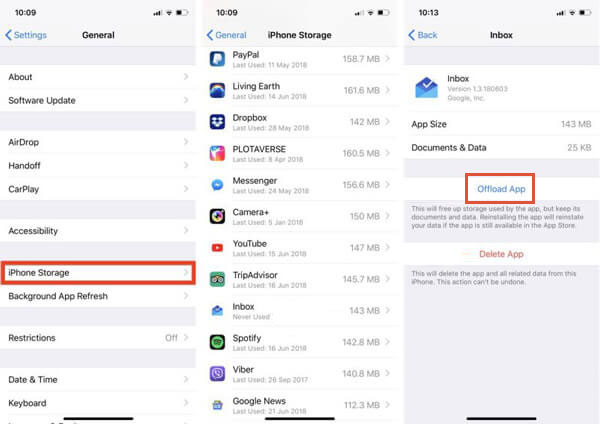
SOLUCIÓN 2: CONTACTOS DE SINC agregando una cuenta en iPhone
Suponiendo que desea obtener los contactos de su cuenta de Google de Android a su iPhone, simplemente agregue la cuenta a su iPhone y sincronice los contactos cuando se mude a iOS no transfirió contactos:
- Abra «Configuración» en su iPhone y vaya a «Contactos».
- Toque «Cuentas» y elija «Agregar cuentas».
- Seleccione «Google» e inicie sesión en la cuenta de Google que contiene sus contactos de Android para configurar Gmail en su iPhone.
- Una vez que se complete la configuración, encontrará todos sus contactos en su nuevo iPhone.
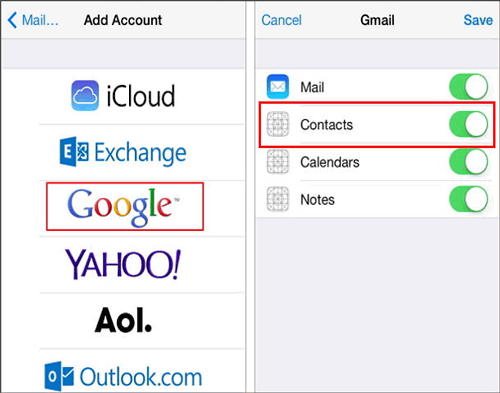
Solución 3: Transferencia de contactos importando contactos SIM
- En su teléfono Android, abra la aplicación Contactos.
- Toque las tres líneas horizontales y seleccione «Administrar contactos».
- Toque «Importar/exportar contactos»> «Exportar».
- Elija «Tarjeta SIM» como destino de exportación.
- Elija los contactos que desea exportar, ya sea aprovechando «todo» o individualmente antes de hacer clic en «Listo».
- Toque «Exportar» y confirme la selección si se le solicita.
- Retire la tarjeta SIM del teléfono Android e inserte en el iPhone.
- En el iPhone, abra la aplicación «Configuración».
- Vaya a «Contactos» y seleccione «Importar contactos SIM».
- Elija la cuenta donde desea almacenar los contactos.

Haga clic para saber:
Solución 4: Reinicie la transferencia de contacto
Durante el proceso de transferencia, pueden ocurrir problemas inesperados, como fallas que dan como resultado que algunos contactos no se transfieran. Para resolver el movimiento de los contactos de iOS que faltan problemas, puede intentar reiniciar la transferencia de la siguiente manera:
- Abra el movimiento a la aplicación iOS en su teléfono Android.
- En su iPhone, vaya a la pantalla «Aplicaciones y datos» después de borrar los datos existentes para configurarlo.
- Siga las instrucciones en pantalla en la aplicación para mover los datos de Android una vez más, restaurar el iPhone desde la copia de seguridad de iCloud, etc.

Solución 5: comuníquese con Apple para obtener ayuda
- Visite el Sitio web de soporte de Apple.
- Haga clic en «Contactar soporte» en la parte inferior de la página.
- Seleccione la categoría de su dispositivo y el tema específico.
- Elija una opción de soporte como chat, llamada telefónica o correo electrónico.
- Siga las instrucciones para conectarse con un representante de soporte de Apple.
- Explique el problema con el movimiento a iOS no transferir contactos.
Parte 3: Use el movimiento de mudanza a iOS alternativa para transferir contactos entre dos teléfonos (que valen un corto)
El movimiento a la aplicación iOS es una herramienta altamente efectiva para transferir los datos sin problemas de Android a iOS. No obstante, los usuarios pueden enfrentar dificultades cuando se trata de transferir todos los contactos de Android a iPhone, y los métodos de resolución de problemas pueden no siempre tener éxito.
En consecuencia, es esencial poseer una herramienta confiable que garantice una transición exitosa de Android a dispositivos Apple. Explore una opción alternativa llamada Mobilekin Transfer for Mobile (WIN y Mac), que es una herramienta de transferencia de teléfonos móviles de renombre confiada por una gran base de usuarios.
¿Características sobresalientes de la transferencia de Mobilekin para dispositivos móviles?
Suggested read: ¿Cómo usar WhatsApp sin número de teléfono? Consejos completos que debes conocer
- Mejor mudarse a la alternativa de iOS para mover datos de Android a iPhone sin pérdida de contacto.
- Copie archivos de Android a iPhone, iPhone a iPhone, Android a Android y iPhone a Android.
- Admite la transferencia de archivos como contactos, mensajes de texto, registros de llamadas, notas, fotos, música, libros, videos, aplicaciones y más.
- Permitirle experimentar tareas de transferencia sin anuncios, limitaciones de número de archivo, transferencia de datos sin problemas y ningún riesgo de pérdida de datos.
- Apply to almost all iDevices, including Samsung, Huawei, Xiaomi, Google, Sony, LG, Motorola, OPPO, iPhone 14/14 Plus/14 Pro (Max), iPhone 13/13 Pro (Max)/13 mini/12/12 Pro (Max)/12 mini, iPhone 11/11 Pro/11 Pro Max, iPhone X/XR/Xs/Xs Max, iPhone 8/8 Plus, iPhone 7/7 Además, iPhone 6/6S/6 Plus, iPod Touch, iPad, etc.
- Valora tu privacidad.
![]()
![]()
¿Cómo transferir datos de Android a iPhone con transferencia para móvil?
Paso 1. Conecte los dispositivos a una computadora y ejecute el software
Instale e inicie el software en su computadora. Conecte sus dispositivos Android y iPhone a la computadora con cables USB. A continuación, siga la guía en pantalla para garantizar que ambos teléfonos sean reconocidos.
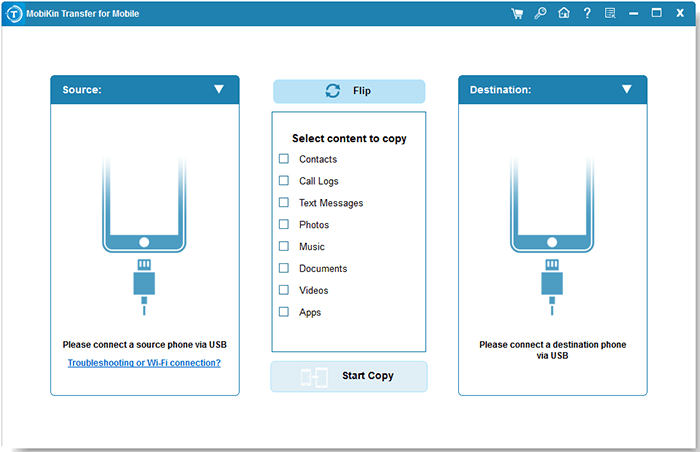
Paso 2. Verifique las posiciones de sus dispositivos
Una vez identificado, asegúrese de que el dispositivo Android se muestre en el lado izquierdo y el iPhone en el otro lado de la interfaz. Si se intercambian las posiciones, haga clic en «Flip» en el medio de la interfaz para cambiarlas.
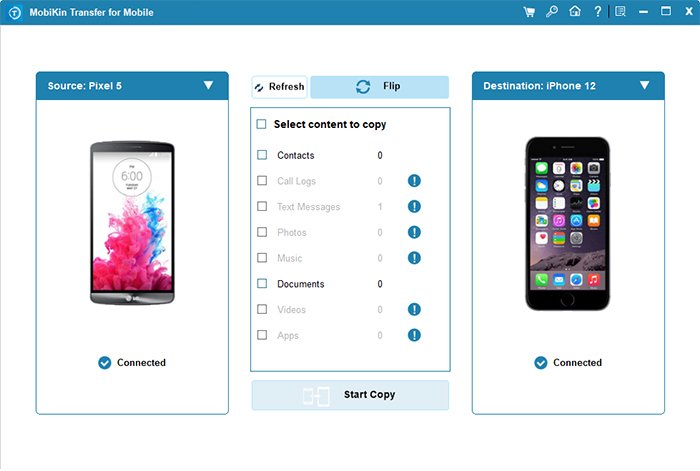
Paso 3. Transfiera los datos de Android a iPhone a la vez
Seleccione los tipos de datos que desea transferir de las opciones disponibles en la pantalla. Finalmente, haga clic en «Iniciar copia» para iniciar la transferencia de contenido de Android a iPhone.
Pensamientos finales
En general, si bien mudarse a iOS es generalmente un producto confiable para mover datos de Android a iOS, puede dar lugar a problemas con la transferencia de todos los contactos. Para garantizar una migración sin problemas sin pérdida de contacto, considere emplear los pasos antes mencionados y explorar alternativas confiables como la transferencia de Mobilekin para dispositivos móviles. Al tomar estas precauciones y hacer uso de la herramienta robusta, puede completar con confianza su viaje Android a Apple sin preocuparse por los contactos faltantes.
![]()
![]()
